บทความนี้แนะนำการตั้งค่าโมดูลดาต้าแอคควิซิชั่นของ NI ด้วยโปรแกรม NI MAX (Measurement & Automation Explorer) ซึ่งเป็นสิ่งแรกที่ควรทำหลังจากต่อโมดูลเข้ากับคอมพิวเตอร์ (เนื่องจากบทความค่อนข้างยาว ผู้อ่านสามารถข้ามไปยังบทสรุปเพื่อรับคำแนะนำเฉพาะในส่วนที่จำเป็นจริง ๆ)
โปรแกรม NI MAX นั้นจะถูกติดตั้งโดยอัตโนมัติพร้อมกับไดรเวอร์โมดูลดาต้าแอคควิซิชั่นของ NI (NI-DAQmx) ซึ่งสามารถดาวน์โหลดได้จาก ที่นี่ เมื่อต่อโมดูลเหล่านี้จะถูกแสดงเป็นสีเขียวอยู่ภายใต้ My System>Devices and Interfaces และจะแสดงเป็นสีขาวพร้อมกากบาทสีแดงเมื่อเราถอดโมดูลออก
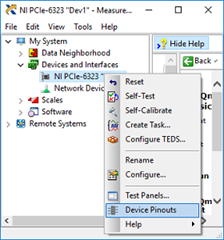
นอกจากนี้เรายังสามารถทำการจำลองโมดูลเหล่านี้ขึ้นมาได้ดังแสดงให้เห็นใน อุปกรณ์จำลอง NI-DAQmx เมื่อเราคลิ๊กขวาที่โมดูลจะมีเมนูให้เราเลือกเพื่อทำสิ่งต่าง ๆ เหล่านี้
Reset: ทำการรีเซ็ทโมดูล อาจจำเป็นต้องใช้งานเมื่อมีความผิดพลาดเกี่ยวกับการใช้งานโมดูลเกิดขึ้น
Self-Test: ทำการทดสอบว่ายังติดต่อกับโมดูลได้ตามปกติหรือไม่ สามารถใช้ในการทดสอบโมดูลเบื้องต้นได้
Self-Calibrate: ทำการสอบเทียบโมดูลกับสัญญาณอ้างอิงภายในโมดูล
Create Task: สร้างทาสค์ขึ้นเพื่อช่วยเพิ่มความสะดวกในการเขียนโปรแกรมโดยการเรียกใช้งานทาสค์
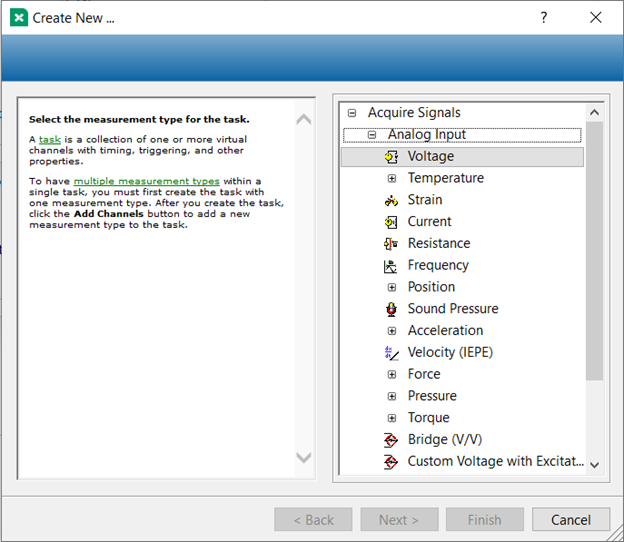
Configure TEDS: ทำการตั้งค่า Transducer Electronic Data Sheet ซึ่งบรรจุข้อมูลที่จำเป็นในการตั้งค่าเซนเซอร์แต่ละตัวโดยอัตโนมัติ
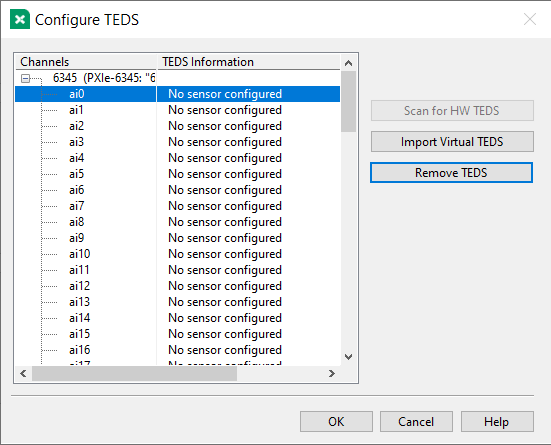
Rename: เปลี่ยนชื่อของโมดูล ชื่อนี้จะแสดงอยู่ในเครื่องหมาย “” เราจำเป็นต้องใช้ชื่อนี้ในการเขียนโปรแกรม ดังนั้นควรตั้งชื่อให้สามารถจดจำได้ง่าย
Delete: ลบโมดูลที่ไม่ใช้แล้วออกจาก NI MAX
Configure: ทำการตั้งค่าเทอร์มินัลบล๊อคที่ใช้ต่อสัญญาณหรือค่าเริ่มต้นของช่องสัญญาณเอาท์พุท
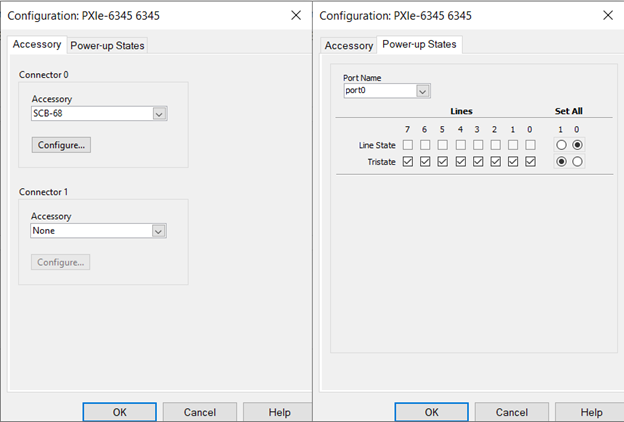
Test Panels: เปิดไดอะล๊อกที่ใช้ในการทดสอบการต่อช่องสัญญาณต่าง ๆ โดยไม่ต้องเขียนโปรแกรม
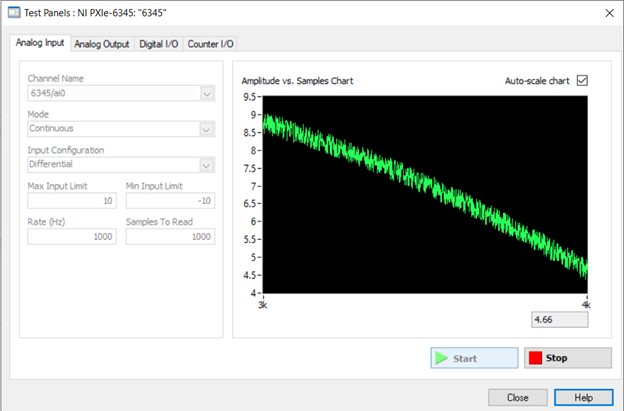
Device Pinouts: ตรวจสอบตำแหน่งของช่องสัญญาณ
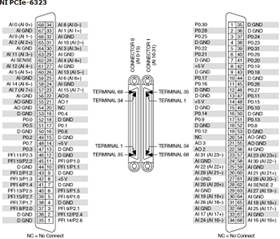
Help: เปิดไฟล์เฮลพ์ซึ่งบรรจุข้อมูลที่สำคัญเกี่ยวกับโมดูล
ซึ่งเมนูต่าง ๆ เหล่านี้จะปรากฏอยู่ด้านบนของ Measurement & Automation Explorer ด้วย โดยเพิ่มเติมปุ่ม Save ที่ใช้สำหรับทำการบันทึกการแก้ไขขื่อโมดูลและปุ่ม Refresh เพื่อทำการอัพเดทข้อมูลของโมดูล
![]()
นอกจากนี้ เมื่อเราทำการเลือกโมดูลด้านล่างจะแสดงแท๊บ 2 แท๊บ
Settings: แสดงข้อมูลทั่ว ๆ ไปของโมดูล เราสามารถเปลี่ยนชื่อของโมดูลที่นี่แล้วกดปุ่ม Save เพื่อบันทึกได้เช่นกัน
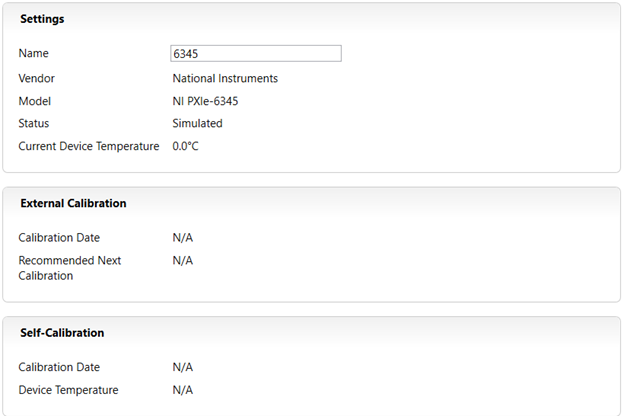
Device Routes: แสดงข้อมูลเกี่ยวกับการเชื่อมต่อสัญญาณภายในโมดูลซึ่งจำเป็นต้องรู้ในการส่งสัญญาณนาฬิกาและทริกเกอร์ไปยังส่วนต่าง ๆ ของโมดูล
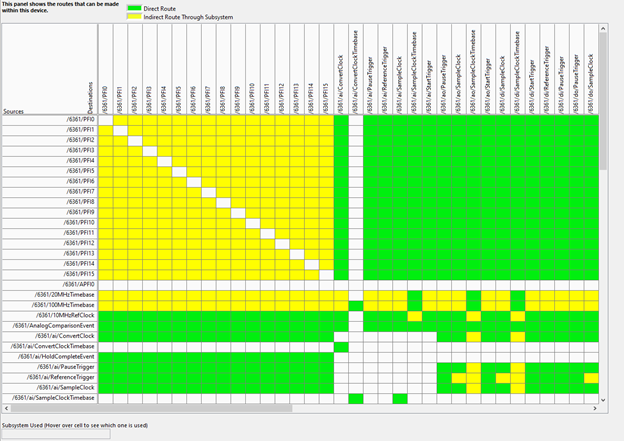
นอกจากนี้ยังมีเมนูด้านบนซึ่งมีฟังค์ชันต่าง ๆ ให้เลือกใช้มากมาย โดยในที่นี้เราจะแนะนำเพียงสามเมนูที่สำคัญมาก ๆ
- File>Create Report: ไว้สำหรับสร้างรายงานของระบบส่งไปให้ผ่ายสนับสนุนทางเทคนิคทำการช่วยแก้ไขปัญหา สามารถดูข้อมูลเพิ่มเติมได้ ที่นี่
- File>Import: ไว้สำหรับอ่านการตั้งค่าใน MAX ที่เก็บไว้ในไฟล์มาติดตั้งในระบบเพื่อที่จะไม่ต้องทำการตั้งค่าใหม่อีก
- File>Export: ไว้สำหรับเก็บการตั้งค่าต่าง ๆ ใน MAX ไว้ในไฟล์เพื่อ เพื่อนำไปใช้งานในระบบอื่นโดยไม่ต้องทำการตั้งค่าใหม่อีก
กล่าวโดยสรุป เมื่อทำการติดตั้งโมดูลดาต้าแอคควิซิชั่นใหม่ ควรทำสิ่งต่างๆ เหล่านี้ใน NI MAX
- คลิ๊กขวาที่โมดูลแล้วเลือก Rename เพื่อตั้งชื่อให้เหมาะสมกับการใช้งาน
- คลิ๊กขวาที่โมดูลแล้วเลือก Configure เพื่อทำการตั้งค่าเทอร์มินัลบล็อกและค่าเริ่มต้นของสัญญาณเอาท์พุท
- ต่อสัญญาณเข้าช่องสัญญาณที่ต้องการใช้งานแล้วคลิ๊กขวาที่โมดูลแล้วเลือก Test Panels เพื่อทำการทดสอบว่าเราต่อสัญญาณได้ถูกต้อง
หวังว่าบทความนี้จะให้ความรู้ที่จำเป็นในการตั้งค่าโมดูลดาต้าแอคควิซิชั่นใน NI MAX แต่ถ้าหากยังไม่มั่นใจ ให้ทีมงาน TECHSQUARE ช่วยเหลือเถอะครับ
บทความที่เกี่ยวข้อง
